
GNOME 40, yeni bir numaralandırma şemasına sahip. Yeni görünümüyle birlikte yeni bir çalışma yolu geliyor. Eski dikey metaforlar, yatay tema ve düzenler ile değiştirilir. Hadi daha yakından bakalım.
GNOME YOLU
GNOME 40 GNOME 3.40 olacaktı, ancak geliştiriciler ana sayıyı düşürmeye karar verdi ve yapı numarasını tek tanımlayıcı olarak kabul etmeye karar verdi. Açıkçası, değişiklikleri zil etmek için havamdaydılar. GNOME 40 hala çekirdeğinde gnome olabilir, ama tanıdığınız cüceler değil.
Bazı değişikliklerden bazıları ve yeni varsayılanlar sarsılabilir. GNOME ekibi, her birinin her birini dikkatlice düşündü ve temel bir proje prensipleri kümesine dayanan görüşlerini oluşturdu. GNOME geliştiricilerinden biri olan Tobias Bernard, Blog , "GNOME çok ilkeli bir projedir." Bununla birlikte, geliştiricilerin uymaları için birçok ilke ve kılavuz olduğu anlamına gelir.
GNOME geliştiricileri standart masaüstü normlarına ve sözleşmelerine kilitlenmez. Masaüstün herhangi bir yönünü mutlu bir şekilde tekrar ediyorlar ve bir problemi çözmek için onun içinden çalışacaklar. Bu, koda oyuk ve konuyu kökünde sabitlemek anlamına gelebilir veya bu öğenin yeni bir şeyle değiştirmek anlamına gelebilir. Kutsal inekler yok.
Ayrıca çok fazla seçenek ve tercih sağlıyorlar. Bu, tercih edilen Linux mantosu ve esneklik karşısında uçuyor gibi görünüyor. Tobias bir HAVOC PENNINGTON tarafından önceki parça , ilk iki yılı için GNOME Vakfı Kurulu'nun orijinal GNOME geliştiricilerinden ve başkanı. Bu, GNOME'in "daha az tercihi daha iyi" prensibini açıklar. Değiştirmek istediğiniz bazı şeyleri artık yerinde bulabilirsiniz.
GNOME geliştiricileri, GNOME ekosistemini zenginleştirmenin en iyi yolunu, uzantıları değil, uygulamaları yazarakdır. Bu sefer, çalışmak için kullanılan uzantıların bir kısmı GNOME 40 tarafından kırılır. Bu uzantıların çoğu, daha önce gnome dışına çıkarılmış olan işlevselliği değiştirmek için veya doğrudan GNOME'nin kendi ayarlarıyla doğrudan kontrol edilememiştir.
GNOME 40'ın birçoğunun ne olacağını önceden biliyordum. Beni endişeliydi. Ana bilgisayarımda GNOME kullanıyorum ve "BT ya da Yumru" tutumu beni yeni GNOME yolunda satmıyordu. Ancak Fedora 34 zaten GNOME 40 ile nakliye, Manjaro şu anda GNOME 40 güncellemesini yuvarlıyor ve Ubuntu 21.10 "impish iDRI", GNOME 40'a sahip olacaktır. Eğer bir GNOME kullanıcısıysanız, Juggernaut geliyor. En iyi seçenek, açık bir zihinle yaklaşmak ve çalışma şeklinize uygun olup olmadığını görün.
Başlıca değişiklikler
Rıhtım yerleştirme
GNOME 40'daki iskelet, ekranın altına taşındı. Sol taraftasındadır, ancak yapabilirsiniz. Oynat şunu Eğer seçtiyseniz. Otomatik olarak saklanacak şekilde ayarlanabilir. Masaüstü emlak bir pencere tarafından istenirse görüş alanı dışındaydı. Şimdi hareket ettirmek için bir seçenek olmadan ekranın altına taşındı.
Dock kalıcı olarak ekranda değil, bu yüzden sizden masaüstü alanını bozmaz, ancak sizden bunu ortaya koymak için bir eylem gerektirir. Bu, bir fare hareketi, klavye kısayolu veya bir farepad üzerinde bir jest olabilir. Bu göründüğü kadar kötü değil. Eski rıhtımın otomatik olarak gizlenmesi için ayarlanmış olsaydınız, üst panelimizdeki "Faaliyetler" üzerine tıklamanız gerekiyorsa, "Süper" tuşuna basın veya imlecinizi monitörünüzün sol kenarına getirin.
GNOME 40'taki fark, sadece iskeleyi açığa vurmamanız. rıhtım görmek için size faaliyetleri bakış açmalısınız.
Faaliyetlere Genel Bakış
Faaliyetlere genel bakış, çalışma alanlarınızı, yatay olarak düzenlenmiş, ekranın altındaki rıhtım ve üstteki arama alanını gösterir. Her giriş yaptığınızda indiğiniz manzara.
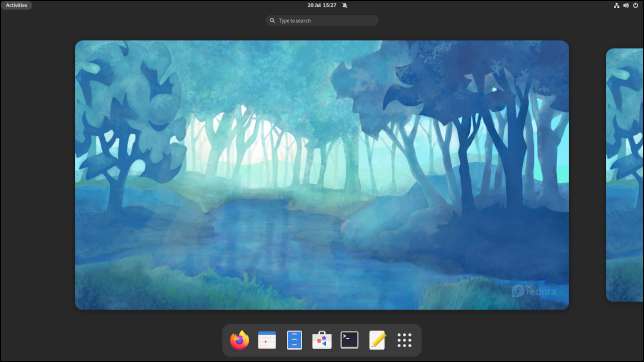
Ubuntu 21.10'un ön serbest bırakılması hala soldaki rıhtım var. Ubuntu'nun geliştiricilerin eğilimi ve kendi yollarına gidip kendi yollarını bırakmayı ya da başlamadan önce paraya girip gelmemesi ve rıhtımın altına düşürülmesi niyetinde olsun. Hala spor yaparken "Hirsute Hippo" duvar kağıdı ve uygulamaların çoğu hala GNOME 40 versiyonlarıdır, bu yüzden kesinlikle burada bitmiş makaleye bakmıyoruz.
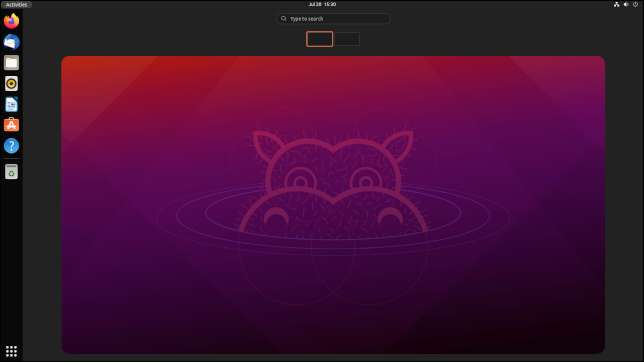
ESC tuşuna basarak, Süper + ALT + AŞAĞI ok kombinasyonunu kullanarak veya bir çalışma alanına tıklamak sizi normal masaüstünüze geri döndürür.
Üst panelinizde bir "etkinlikler" seçeneğiniz varsa, Fedora ve Ubuntu gibi, faaliyetlere genel bakışına dönmek için tıklayın. Bir "Faaliyetler" seçeneği olmayan dağılımlarda, ekranınızın sol üst köşesi sıcak bir köşe olarak işlev görür. Fare imlecinizi o köşeye itmek, etkinlik görünümünü açar. Süper tuşa da basabilirsiniz veya Super + Alt + Yukarı Ok'u kullanın. Touchpad'li bir dizüstü bilgisayarda, üç parmağınız yukarı doğru bir vuruş kullanın.
Çalışma alanlarınızdan yana doğru kaydırmak için kaydırma tekerleğinizi, Süper + ALT + sağ okunuzu ve Süper + ALT + Sol Ok tuşlarını veya TouchPad'deki üç parmaklı sürükle kullanın. Bunlar ayrıca normal masaüstünde çalışır, ancak fare kullanıcılarının kaydırma tekerleğini kullanırken Süper + ALT'yi basılı tutmaları gerekir.
Manjaro, çalışma alanları arasında masaüstünde atlamak için her zamanki süper + sayfası ve süper + PGDN ile yapışıyor.
Bir kerede rıhtımdan birkaç uygulama başlatmak istiyorsanız, CTRL + Tıklayın. Tek tıkladığınızda, etkinliklere genel bakış, rıhtımla birlikte kapanır - ve masaüstünüze iade edilir.
Bilgisayarınızda bir süre çalıştığınızda ve faaliyete genel bakışına geri döndüğünüzde, açık uygulamalarınız, hepsi görünür ve çalıştıkları çalışma alanında görüntülenecek şekilde düzenlenir. Her uygulama penceresi, başlatılan uygulamanın simgesini görüntüler.
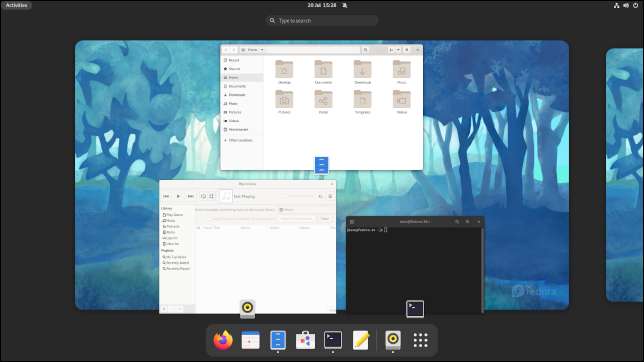
Bir uygulamaya tıklamak, etkinliklere genel bakış ve sizi masaüstüne geri döndürür. Tıklattığınız uygulama mevcut, odaklanmış, uygulama haline gelir.
Uygulama başlatıcısı
Dock'taki "Uygulama başlatıcısı" düğmesini tıklatarak veya Super + Alt + Up Arrow tuşlarını kullanarak, etkinliklere genel bakışta uygulama başlatıcısını açar.
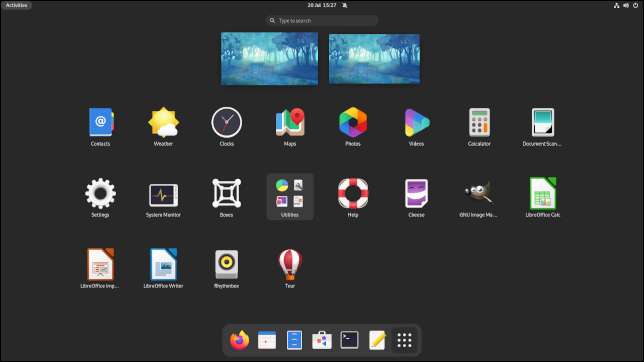
Uygulamalar listesinden geçmek için PGUP ve PGDN tuşlarını veya kaydırma tekerleğini kullanın. GNOME 40'ın yatay temasını takiben şimdi taraftan içeri girerler.
Onları tercihlerinize göre düzenlemek için uygulama simgelerini sürükleyip bırakabilirsiniz. Ayrıca, bir uygulama simgesini bu çalışma alanında başlatmak için çalışma alanı önizlemelerinden birine sürükleyip bırakabilirsiniz.
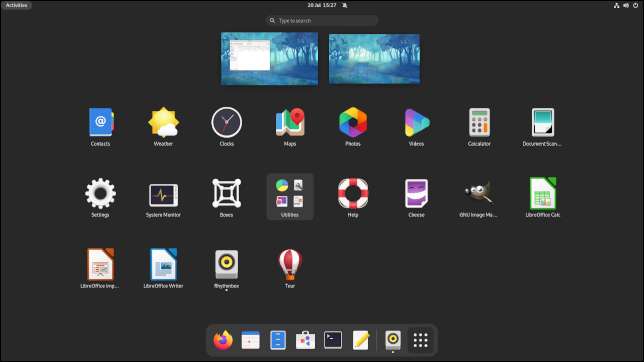
Uygulamaları çalışma alanından çalışma alanına da sürükleyebilirsiniz.
Kozmetik Tweaks
Varsayılan tema ile, birçok öğenin yuvarlatılmış köşeleri ile yeni bir görünüm var. NS dosya tarayıcısı Sürüm 40.1 bu dokunuşlar eklendi.
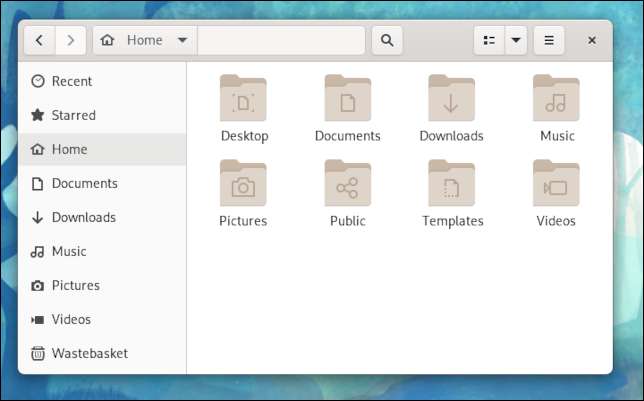
Bu küçük tweaks, faaliyetlere genel bakış ve uygulama başlatıcılarına taşır. Bu görünümlerden birine girdiğinizde üst panel kaybolur, ancak üst paneldeki öğeler hala görüntülenir. Örneğin, "Etkinlikler" seçeneği, kendi yuvarlak "adasında" olarak yerleştirilmiştir.
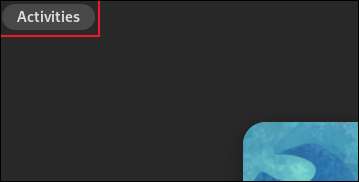
Dock'a sabitlenmeyen bir uygulamayı başlatmak, simgesini geçici olarak iskeleye ekler. Bir ayırıcı bu simgeleri sabitlenmiş simgelerden böler.

Uygulama değişiklikleri
Standart uygulamaların bazıları güncellendi. Sekme tamamlama, dosya tarayıcısının konum çubuğuna eklendi.
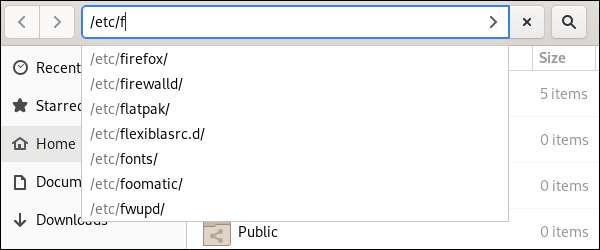
Dosya listesi görünümünün sütun başlıklarına her zaman sağlayabildiniz ve hangi sütunları göstereceğinizi seçin. Şimdi, dosyaları oluşturma tarihlerine göre sıralamanıza izin veren "Oluşturulan" bir sütun var. Bir dosyayı, bu adın bir dosyasına sahip bir yere taşıma, dosyanızı yeniden adlandırmanızı ister. Zip dosyalarının otomatik olarak çıkarılması artık şifre korumalı arşivlerle başa çıkabilir.
Haritalar uygulamasında bir yer aradığınızda, Wikipedia'dan çekilen bir bilgi panelini görüntüler.
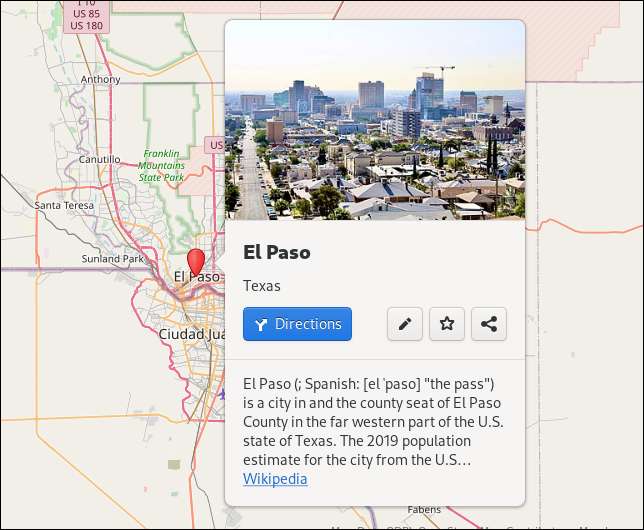
Ayarlar halinde, Wi-Fi seçeneklerinin daha net olması ve giriş kaynağı "bölgesel ve dilden" "klavyelere" taşınmıştır.
Kullanabileceğiniz bir "BOBOSE" tuşunu tanımlayabilirsiniz " kombinasyonları oluştur "Özel karakterler ve semboller yazmak için.
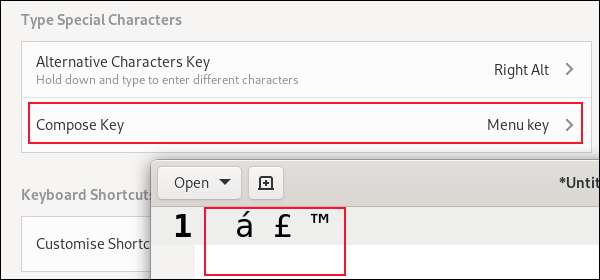
Bir hafta sonra karar
Kas hafızasının yıllarına rağmen, çok hızlı bir şekilde değişikliklere alıştım. Ben kullanıyorum pist , böylece büyük, hızlı fare hareketleri yapmak kolaydır. Sadece topu döndürün ve geri kalanını momentum. Farenin hurdlingini üst köşeye göndermek, iskeleyi ortaya çıkarmak için çok farklı değil, ekranın sol kenarına kariyer göndermekten çok farklı değildir.
Fark, imleci taşıdığınız yerde görünmek için kullanılan rıhtımdır. Böylece imleç bekliyordu. GNOME 40 ile, iskeleyi kullanmak için sıcak köşeye gitmeniz ve ekranın altına geri dönmelisiniz.
Kısmen uzun gidiş dönüş ve kısmen olduğu için, daha fazla klavye odaklıyım, süper tuşa sıcak köşeyi ziyaret ettiğimden daha sık vurdum. Bir dizüstü bilgisayarda, bir sorun daha az. Üç parmak yükselişli jest doğal hissediyor. Bunu zaten ChromeBooks'ta kullanıyorum, bu yüzden tanıdık bir eylem.
GNOME 40, çevrimiçi olarak kullanmayan ve onu boykot etmeye istekli olan insanlardan çevrimiçi olarak çok fazla rötuş alıyor. Bir haftadan sonra gerçek dünya kullanımından sonra, makul bir şekilde yerleşmiş hissediyorum. Başka bir hafta içinde farklılıkları çok fazla fark etmeyi durduracağımızı bekliyorum.
Beni daha üretken mi yaptı? Farkettim değil. Ama beni de yavaşlatmadı. GNOME 40 yeni normaldir, bu yüzden kamçının adil bir çatlamasını sağlar ve bence ne kadar hızlı bir şekilde ayarladığınızı şaşıracağınızı düşünüyorum.
İLGİLİ: Bilgisayarınızda Ubuntu denemek ve yüklemek için 5 yol







